فهرست مطالب:
- تدارکات
- مرحله 1: برچیدن
- مرحله 2: تغییرات
- مرحله 3: اصلاحات قسمت 2
- مرحله 4: طراحی مدار
- مرحله 5: نرم افزار
- مرحله 6: نصب همه چیز
- مرحله 7: رنگ آمیزی کنید
- مرحله 8: محصول نهایی … یا هست؟

تصویری: رادیو اینترنتی Roberts RM33 Raspberry Pi (باز هم…): 8 مرحله (همراه با تصاویر)

2024 نویسنده: John Day | [email protected]. آخرین اصلاح شده: 2024-01-30 08:52

بله ، این یک رادیو اینترنتی Raspberry Pi است و اولین دستگاه من نیست. من مطمئن نیستم که چرا این سازه هنوز هم چنین محبوب است ، اما من هنوز از آن لذت می برم و نمی توانم بگویم این آخرین نیز برای من خواهد بود. من واقعاً ظاهر رادیوهای رابرتز در اوایل دهه 80 را دوست دارم و به فکر تبدیل آن به رادیوی اینترنتی افتادم.
هدف من این بود که ظاهر و رابط رادیو را حفظ کنم اما قسمت داخلی آن را جایگزین کرده و یک صفحه نمایش دیجیتالی به آن بدهم. من واقعاً احساس مکانیکی و صدای سوئیچ ها را دوست داشتم و RM33 دکمه های زیادی برای برنامه به من داد.
من مفهوم رادیو را مانند RM33 اصلی با استفاده از 3 دکمه انتخاب مرکزی برای Radio ، Spotify و Soundcloud حفظ کردم. این به من این امکان را داد که از دفترچه راهنمای دستی و 5 دکمه حافظه در کنار آن برای شبیه سازی نسخه اصلی برای رادیو استفاده کنم.
من موفق شدم یک RM33 را با یک قاب چوبی تقریباً کامل و همه دکمه ها که درپوش نقره ای خود را حفظ کرده اند تهیه کنم. با این حال ، صفحه جلویی شل ، خراشیده و خم شده بود که باعث شد دوباره رنگ RM33 را دوباره طراحی کنم.
مغز پشت رادیو Raspberry Pi به همراه کارت صدا USB و تقویت کننده استریو Adafruit برای صدا است. من بلندگوی اصلی را نگه داشتم و با برخی قطعات دیگر موفق به طراحی یک مدار جمع و جور برای همه اجزای مورد نیاز شدم.
تدارکات
رادیو رابرتز RM33
رزبری پای 3 بی
آداپتور وای فای USB
آداپتور صوتی USB برای Raspberry Pi (Ebay)
سریال IIC/I2C/TWI 2004 20X4 کاراکتر LCD (Ebay)
Petrockblock "PowerBlock" - دکمه قدرت / کلید قدرت امن برای رزبری پای
استریو 3.7W کلاس D تقویت کننده صوتی - MAX98306
MCP3008-ADC 8 کانالی 10 بیتی با رابط SPI
Adafruit Perma -Proto HAT for Pi Mini Kit - No EEPROM [ADA2310]
رمزگذار روتاری مکانیکی افزایشی 24 پالس با شفت Knurl 6 میلی متری ، از طریق سوراخ
پتانسیومتر سوئیچ لگاریتمی Single Mono10K اهم خطی (Ebay)
مقاومتهای 1k اهم x10
مقاومت 10k اهم x9
رله JRC-23FS 5v
دیود 1A (برای رله)
BC337-025G NPN ترانزیستور دوقطبی (برای رله)
مرحله 1: برچیدن

باید اعتراف کنم که می خواستم قبل از جدا کردن عکس RM33 تصویری از آن اضافه کنم ، اما حدس می زنم چون جلوی آن وحشتناک به نظر می رسید ، هیچ وقت به خود زحمت ندادم از آن عکس بگیرم. صفحه جلویی آنقدر شل و خم شده بود که هیچ تلاشی برای برداشتن آن لازم نبود.
RM33 دارای ساختار فوق العاده ای است ، اجزای اصلی بر روی قاب های فلزی ساخته شده و در قاب چوبی در جای خود پیچ خورده اند. این یک مورد ساده برای برداشتن پیچ ها و کشیدن قسمت های داخلی آن بود. من از آداپتور برق DC خلاص شدم ، بنابراین شاسی اصلی حاوی دکمه ها و پتانسیومترها باقی ماند.
وقتی همه چیز حذف شد ، به این فکر کردم که اجزای مختلف را در کجا قرار دهم. من دو بار این مورد را پشت سر گذاشتم که طی آن من رزبری پای را به تنهایی نصب کردم تا امکان ارتقاء آسان فراهم شود. اما برای کاهش سیم کشی ، همه چیز را در شاسی اصلی قرار دادم.
مرحله 2: تغییرات



اولین قدم این بود که مطمئن شوم دکمه ها کار می کنند زیرا این همان چیزی است که هنگام فشار دادن به رادیو شخصیت منحصر به فردی با صدای مکانیکی واقعی می بخشد. هر سوئیچ دارای چندین پین بود ، بنابراین من برای یافتن پین ها با یک مولتی متر شروع کردم تا بتوانم از Raspberry Pi برای تشخیص زمان بسته بودن آن استفاده کنم.
هنگامی که همه سوئیچ ها کار می کردند ، من دو رمزگذار دوار را به دستگاه آزمایش خود اضافه کردم ، یکی برای حجم و دیگری برای انتخاب کانال. درنهایت در حالیکه از چرخاندن رمزگذار از 0 to به 100 doing با چند دور پیچیدن عصبانی می شدم ، رمزگذار چرخشی حجم را با پتانسیومتر جایگزین کردم. پتانسیومتر فقط یک دور سریع انجام داد.
مرحله 3: اصلاحات قسمت 2




استفاده از شاسی اصلی برای نصب پتانسیومتر و رمزگذار دوار یک چالش جدید را ایجاد کرد ، زیرا شفت های هر دو بسیار کوتاه بودند و به اندازه کافی برای قرار گرفتن دستگیره ها به هم چسبیده بودند. من ترجیح دادم آنها را در قاب چوبی نصب کنم تا شفت ها فاصله کافی داشته باشند.
اما این بدان معناست که برخی از شکاف ها باید در قاب بریده شوند تا قاب بتواند در اطراف پایه های نصب شده جا بگیرد. استحکام شاسی تحت تأثیر قرار نگرفت و مشکلی ایجاد نکرد. صفحه کاراکتر LCD در ابتدا نیز در داخل قاب قرار داشت ، اما این باعث شد تا از قاب چوبی بسیار عقب باشد. خوشبختانه انتقال آن به جلوی قاب جایگزین مناسبی بود. همچنین صفحه شفاف اصلی در قاب چوبی را با دودی جایگزین کردم.
مرحله 4: طراحی مدار


پس از اینکه اصول اولیه را روی یک تخته نان قرار دادم ، طرح را روی یک تخته ساده کپی کردم و سیم ها در همه جا و یک کابل روبان که آن را به Pi متصل می کرد ، داشتم. این به من مشکلات ولتاژ داد و نگاه کردن به آن عالی نبود. دوباره از ابتدا با استفاده از Adafruit Perma-Proto HAT برای Pi شروع کردم.
طراحی اولیه با استفاده از سیم های کوتاه برای قرار دادن تمام ورودی/خروجی های مورد نیاز من از پین های مختلف GPIO است. 9 دکمه دارای مقاومت استاندارد 1k/10k اهم هستند. من از مبدل آنالوگ به دیجیتال MCP3008 برای پتانسیومتر استفاده کردم که برای فاصله روی صفحه سربرگ مناسب است.
من همچنین از یک سربرگ گسترده برای HAT استفاده کردم که به من امکان می دهد تخته Petrockblock "PowerBlock" را روی HAT قرار دهم تا با یک سوئیچ برای رزبری پای ، قدرت ایمن بالا / پایین شود. این همچنین باعث تعطیلی کامل Pi می شود.
برای تقویت کننده صوتی Adafruit Stereo 3.7W Class D من یک برد سوئیچ رله کوچک اضافه کردم. این به من اجازه می دهد که هنگام روشن یا خاموش شدن آمپر کنترل کنم. در بوت اولیه Pi من با جداسازی حلقه زمین دست و پنجه نرم کردم و باعث ایجاد صدای ثابت روی بلندگو شد. اکنون منتظر می مانم تا Pi قبل از روشن شدن آمپر و هنگام خاموش شدن ، آمپر را خاموش کنم.
مرحله 5: نرم افزار


این نرم افزار برای سادگی به زبان پایتون نوشته شده است زیرا بسیاری از کتابخانه ها به راحتی برای صفحه LCD ، رمزگذار دوار و مبدل آنالوگ به دیجیتال در دسترس هستند. اسکریپت من از MPD daemon و Mopidy برای Spotify استفاده می کند.
بنابراین هنگامی که Mopidy/MPD کاملاً کار می کرد ، اتصال کنترل ها به آن آسان بود. من یک صفحه منوی ساده نوشتم تا بتوانید بین ایستگاه ها/آهنگ ها یکی را انتخاب کنید. هنگامی که با رمزگذار چرخشی به دلخواه حرکت کردید ، کافی است دکمه رمزگذار را فشار دهید تا انتخاب شما انجام شود.
دکمه های جلویی مانند رادیوی اصلی عمل می کند. سه وسط را انتخاب می کنید که آیا می خواهید به رادیو ، Spotify یا Soundcloud گوش دهید. برای رادیو ، 6 دکمه در کناره امکان انتخاب ایستگاه دستی با منو یا انتخاب یکی از 5 ایستگاه رادیویی یا موارد دلخواه از پیش انتخاب شده را فراهم می کند.
دکمه تنظیم صدا همچنین قدرت را کنترل می کند زیرا دارای سوئیچ تعبیه شده در آن است که به Petrockblock "PowerBlock" متصل است که در ابتدا رادیو را فعال می کند ، اما همچنین Pi را خاموش می کند و قدرت Pi را قطع می کند. این توسط یک اسکریپت مستقل در پس زمینه اجرا می شود.
در پشت رادیو یک دکمه 9 وجود دارد. این روی اصلی طراحی شده است تا بتوانید موارد دلخواه خود را برنامه ریزی کنید. اما وقتی کد من به اشتباه پیچید و بدون چرخه قدرت سخت راه اندازی مجدد می شود ، من این را دکمه تنظیم مجدد می کنم.
مرحله 6: نصب همه چیز




هنگامی که همه چیز را متصل و آزمایش کردم ، مورد بعدی نصب Pi و هر دو کلاه در داخل رادیو بود. خوشبختانه همه این موارد در داخل شاسی جا داد ، بنابراین تصمیم گرفتم یک قاب سه بعدی برای نصب Pi روی آن و سپس نصب قاب در شاسی طراحی کنم.
با این کار نه تنها ظاهری مرتب به نظر می رسد بلکه همه چیز را بدون اتصال به قاب فلزی ایمن نگه می دارد. اگر بخواهم Pi را ارتقا دهم یا هر تغییری در طراحی ایجاد کنم ، هنوز می توانم با سهولت نسبی همه چیز را حذف کنم.
Pi روی سطوح پلاستیکی نصب شد که من آن را در قاب چاپ سه بعدی نشان دادم. شکاف دایره ای در وسط کوه برای مقداری تهویه برای Pi است و فاصله مربع اجازه می دهد تا دکمه های مرکزی برای تناسب بهتر از بین بروند. دو فاصله دیگر تغذیه کابل ها است.
من همچنین یک کابل روبان کارت Micro SD اضافه کردم تا بتوانم کارت Micro SD را بدون نیاز به برداشتن کل شاسی از قاب جدا کنم. اگر بخواهم نسخه پشتیبان تهیه کنم یا اگر خراب شود این کمک می کند.
مرحله 7: رنگ آمیزی کنید


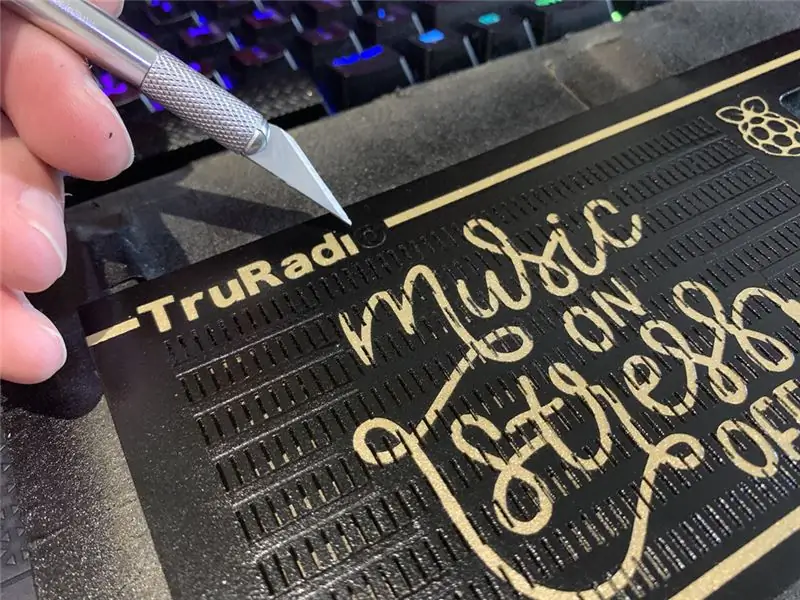
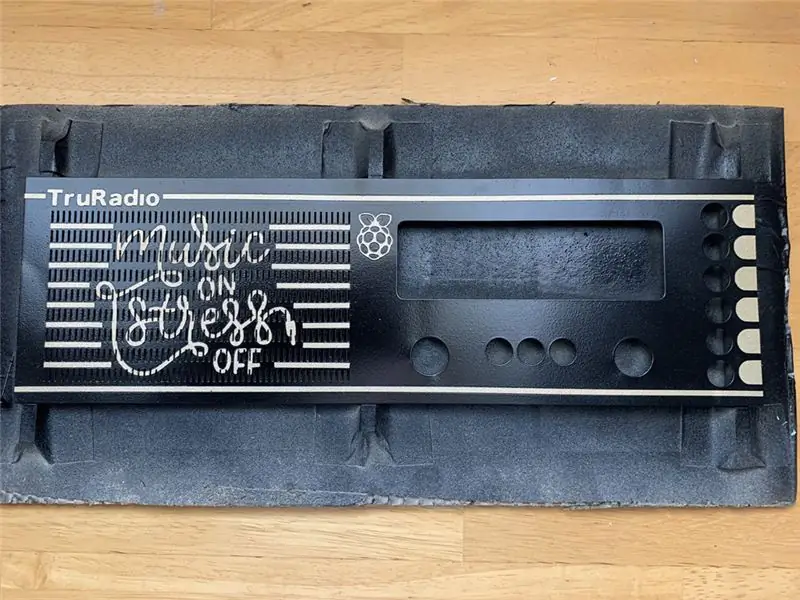
این یکی از معدود عکس های پنل جلویی اصلی است. متأسفانه (ناراحت کننده نیست) با پاک کننده رنگ پوشانده شده است که به خوبی کار کرده است ، و من به سادگی توانستم رنگ قدیمی را با یک حوله کاغذی پاک کنم. لحظاتی عجیب و غریب مانند رادیو رابرتز بود … دیگر روبرتس نیست؟
پس از یک سنباده زنی سبک ، پرایمر و پوشش پایه طلا را اضافه کردم. در ابتدا ، من قصد داشتم رنگ آمیزی بدی به آن بدهم اما احساس کردم آن را مدیون اصلی هستم تا چیزی سنتی تر به آن بدهم. باید اعتراف کنم ، نقاشی پاشنه آشیل من است و هرگز آن را 100٪ نمی بینم.
من یک طرح ماسک وینیل که همسرم انتخاب کرده بود اضافه کردم که فکر می کنم به رادیو شخصیت می دهد. من چند نوار پین اضافه کردم ، دوباره به عنوان ادای احترام به ماسک های اصلی و برچسب دکمه های دستی و حافظه.
من نمی توانم ماسک های کوچک برای حروف برای انتخاب حجم و منو انتخاب کنم ، بنابراین آن را به جای چیزی که اشتباه به نظر می رسد ، کنار گذاشتم. در مورد دکمه عملکرد نیز نمی توانم تصمیم بگیرم که آیا برچسب های "Radio" و "Spotify" را قرار دهم یا نه ، اما با همان مشکل بالا مواجه شدم.
مرحله 8: محصول نهایی … یا هست؟


من از محصول نهایی حتی از کار رنگ آماتور واقعاً راضی هستم. از نظر نمای بیرونی و رابط کاربری ، فکر نمی کنم تغییری ایجاد کنم ، زیرا می خواهم همچنان آنچه را که از رادیو رابرتس دوست دارم نشان دهد.
برای نرم افزار من هنوز می خواهم چند پیشرفت داشته باشم و شاید برخی ویژگی های دیگر مانند لیست های پخش مختلف برای Spotify را اضافه کنم. من همچنین می خواهم به ساخت کرنل سفارشی برای سرعت بخشیدن به زمان بوت توجه کنم. من سعی کردم از نسخه Raspbian Lite استفاده کنم اما مشکلاتی داشت.
من در فکر این بودم که آن را با باتری کار کنم ، اما همیشه تمایل دارم این کار را انجام ندهم زیرا به ندرت از آن در نزدیکی منبع تغذیه استفاده می کنم و نگرانم که باتری در صورت عدم استفاده از بین برود. در صورت نیاز استفاده از یک باتری خارجی بسیار آسان است.
ممنون که خواندید! این اولین آموزش من است…
اگر می خواهید پروژه های بعدی من را دنبال کنید در توییتر و اینستاگرام هستم.
توصیه شده:
رادیو اینترنتی BOSEBerry Pi: 4 مرحله (همراه با تصاویر)

رادیو اینترنتی BOSEBerry Pi: من عاشق گوش دادن به رادیو هستم! من در خانه از رادیو DAB استفاده می کردم ، اما دریافتم که پذیرایی کمی تکه تکه است و صدا مدام قطع می شود ، بنابراین تصمیم گرفتم رادیوی اینترنتی خودم را بسازم. من یک سیگنال wifi قوی در اطراف خانه و برادر دیجیتال دارم
رادیو اینترنتی مجهز به رزبری پای: 5 مرحله (همراه با تصاویر)

رادیو اینترنتی مجهز به رزبری پای: در چرخاندن صفحه و فشار دادن دکمه ها ، مانند آنچه در رادیوهای قدیمی وجود دارد ، چیز رضایت بخشی وجود دارد. متأسفانه بسیاری از این رادیوها خراب هستند یا ایستگاه ها ساکت شده اند. خوشبختانه به روزرسانی هرگونه رادیو به رادیوی اینترنتی با استفاده از
برد باز نئوپیکسل مدولار متن باز نان متن باز: 4 مرحله (همراه با تصاویر)

نورد نئوپیکسل مدولار متن باز نان ورودی: این دستورالعمل در مورد یک تخته شکست کوچک (8 میلی متر در 10 میلی متر) برای LED های Neopixel است که می توانند روی هم چیده و لحیم شوند ، همچنین استحکام ساختاری بیشتری نسبت به یک نازک دارد. نوار LED در شکل بسیار کوچکتری
1979 رادیو اینترنتی Bang & Olufsen Raspberry Pi: 10 مرحله (همراه با تصاویر)

1979 رادیو اینترنتی Bang & Olufsen Raspberry Pi: این یک Bang 1979 است & amp؛ دستگاه ضبط کاست Olufsen Beocord 1500 که من آن را به رادیوی اینترنتی Raspberry Pi مستقل تبدیل کرده ام. VU مترهای آنالوگ توسط Pi از طریق مدار DAC (مبدل دیجیتال به آنالوگ) هدایت می شوند ، با زمان فعلی ،
رادیو اینترنتی/ رادیو وب با رزبری پای 3 (بدون سر): 8 مرحله

رادیو اینترنتی/ رادیوی اینترنتی با رزبری پای 3 (بدون سر): HI آیا می خواهید میزبانی رادیوی خود را از طریق اینترنت انجام دهید ، در مکان مناسب هستید. من سعی می کنم تا آنجا که ممکن است بیشتر توضیح دهم. من چندین روش را امتحان کرده ام که اکثر آنها یا به کارت صدا نیاز داشتند که من مایل به خرید آن نبودم. اما موفق شد
